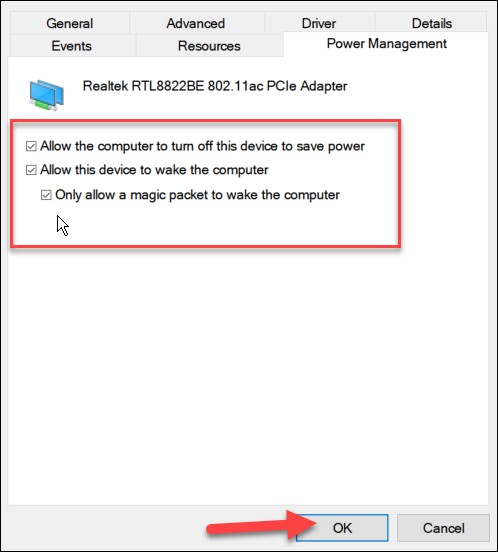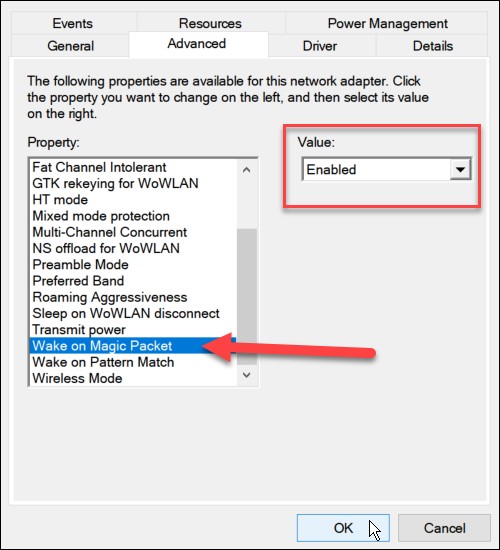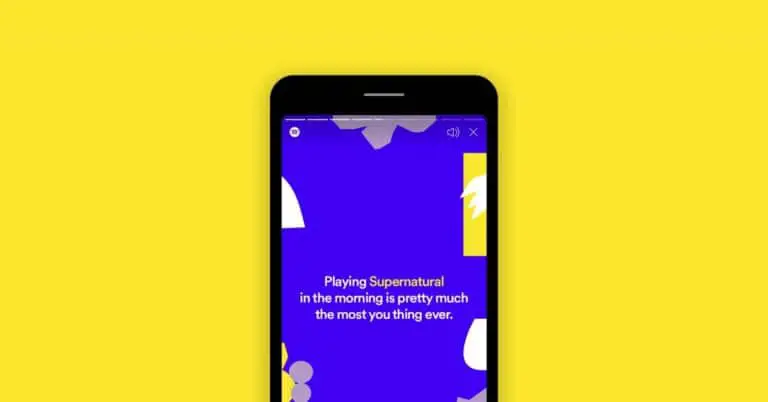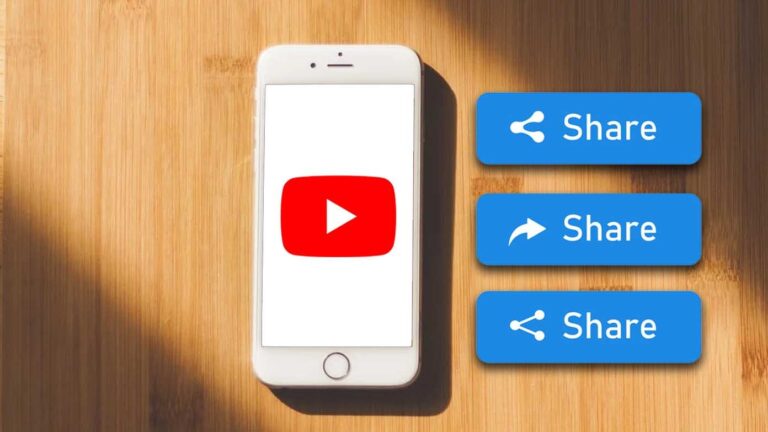Jak aktivovat funkci Wake on LAN na počítači se systémem Windows 11
Operační systém Microsoft Windows je dodáván s funkcí Wake on LAN (WoL), která je k dispozici také v operačním systému Windows 11. Jedná se o síťovou funkci používanou profesionály v oblasti výpočetní techniky již léta. Jak jeho název napovídá, umožňuje vzdáleně probudit počítač „magickým“ datovým paketem odeslaným z jiného PC ve vaší síti.
Jeho obsluha je vcelku jednoduchá. Vzdálený počítač „poslouchá“ v pohotovostním režimu nebo v režimu hibernace na datový paket a pokud je paket detekován, počítač se probudí. To umožňuje snadnější přístup k dalším počítačům se systémem Windows v síti. Pokud chcete povolit Wake on LAN ve Windows 11, zde je průvodce krok za krokem.
Jak povolit funkci Wake on LAN ve Windows 11
Krok 1: Během procesu spouštění počítače zadejte nastavení systému BIOS.
Krok 2: V části BIOS / UEFI přejděte na „Možnosti napájení“ nebo „Upřesnit“ a poté povolte možnosti „Wake on LAN“.
Pamatujte, že funkce nebo části se budou lišit v závislosti na výrobci počítače. Pokud tuto možnost nemůžete na svém zařízení najít, možná budete chtít nahlédnout do podpůrné dokumentace výrobce počítače.
Krok 3: Nyní, když se počítač načte, otevřete "Správce zařízení" kliknutím pravým tlačítkem na nabídku Start a výběrem možnosti ze zobrazené nabídky.
Krok 4: Ve Správci zařízení rozbalte položku Síťové adaptéry, klepněte pravým tlačítkem myši na adaptér Ethernet a vyberte Vlastnosti.
Krok 5: V okně Vlastnosti, které se otevře, přejděte na „Správa napájení“ a ujistěte se, že jste zaškrtli všechny dostupné možnosti včetně „Povolit probuzení počítače pouze magickým paketem“.
Krok 6: Nyní přejděte na záložku „Advanced“ a zvýrazněte „Wake on Magic Packet“ v možnosti Property, nastavte pole „Value“ na hodnotu Enabled a klikněte na OK.
A je to. Funkce Wake on LAN je nyní na vašem počítači s Windows 11 povolena a můžete ji začít používat. Pokud to nepomůže, můžete nejprve zkusit restartovat počítač a zkontrolovat, zda je počítač v režimu spánku nebo hibernace, aby fungoval. Ujistěte se také, že počítač připojujete pouze přes Ethernet.